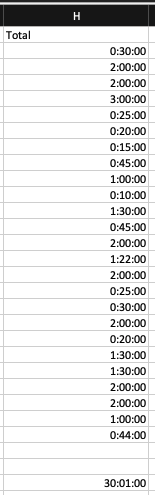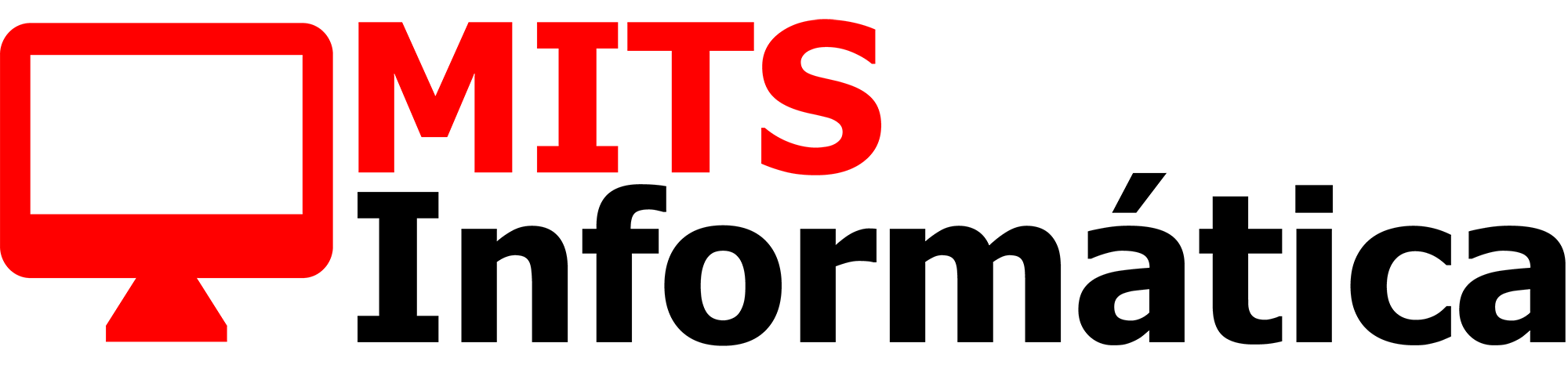En este mini tutorial vamos a enseñar como sumar horas en Excel.
1- Primero debemos tener un fichero Excel con un listado de horas como el que tenemos a continuación:
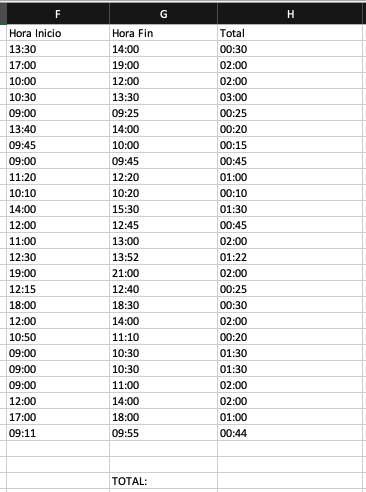
2- Lo primero que deberemos hacer es realizar la auto suma de todos los elementos en la columna H. Para ello deberemos hacer click en la celda donde queramos ver el resultado y después hacer click en la opción "Autosuma" que encontraremos en la pestaña "Inicio" de Excel. Después de hacer click en "Autosuma" deberemos seleccionar los elementos que queremos sumar como se muestra en la figura 2.
Figura 1
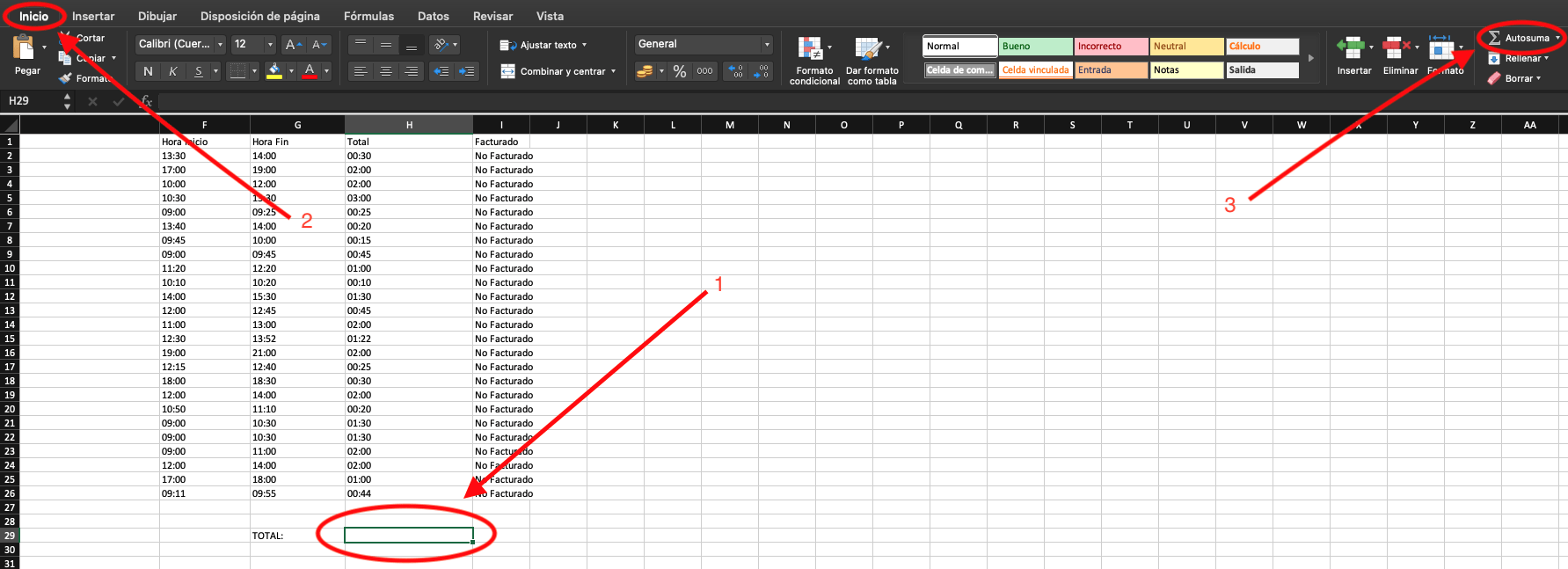
Figura 2
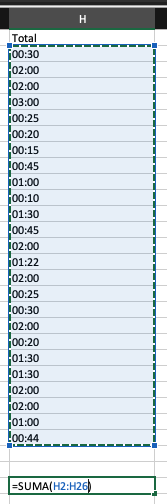
3- Una vez hemos realizado el sumatorio veremos que el resultado no es correcto. Deberemos de darle formato hora a todos los elementos.
Para ello primero deberemos seleccionar todos los elementos que hemos sumado includa la celda resultado y haciendo click con el botón derecho del ratón veremos la opción "Formato de celdas..."
Dentro del menú que se abrirá debermos seleccionar "Personalizado" y después seleccionar el formato "[h]:mm:ss" tal y como se muestra en la imagen siguiente.
** CUIDADO: El formato de "Hora" no funciona correctamente si la suma es superior a 24h.
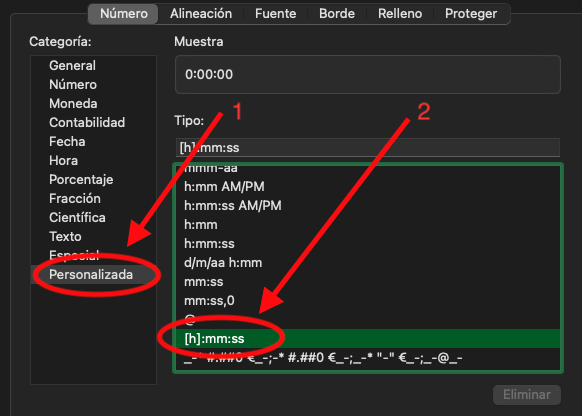
3- Por desgracia Excel no actualiza los campos con el nuevo formado elegido, deberíamos ir celda por celda actualizando los datos. Por suerte Excel nos incluye una opción para hacerlo más rápido. Deberemos volver a seleccionar todos los elementos incluido la celda resultado y seleccionar la opción "Texto en columnas" que encontrarás en la pestaña "Datos". En el dialogo que se abrirá solo deberemos hacer click en "Siguiente", "Siguiente" y "Finalizar".
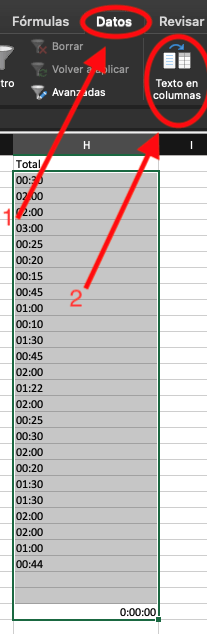
4- Finalmente ya tendremos las horas sumadas correctamente.